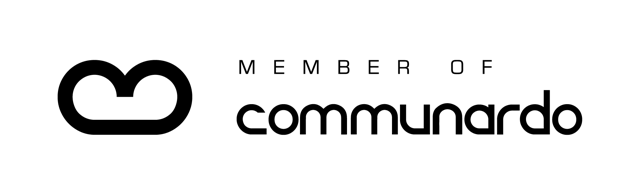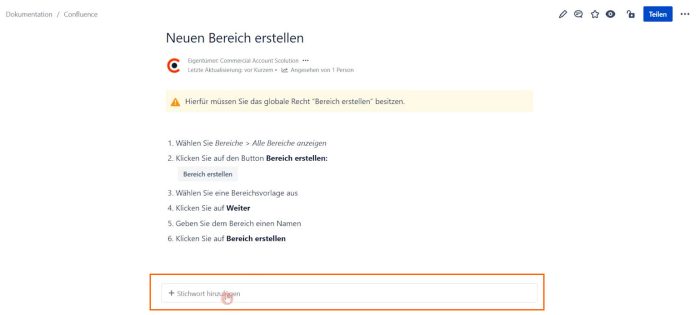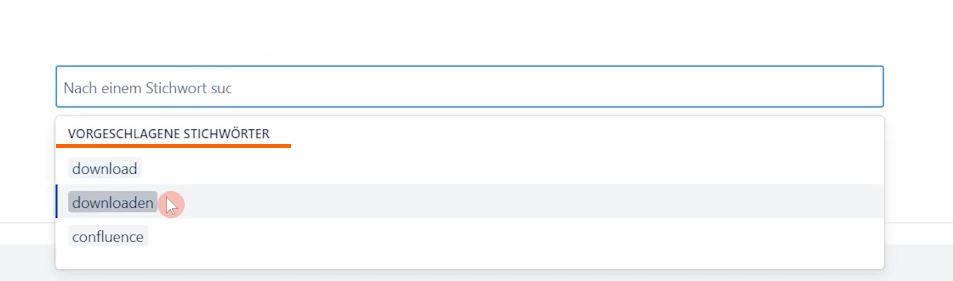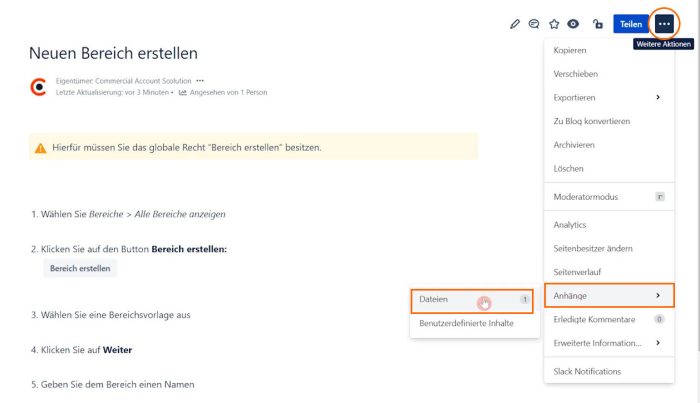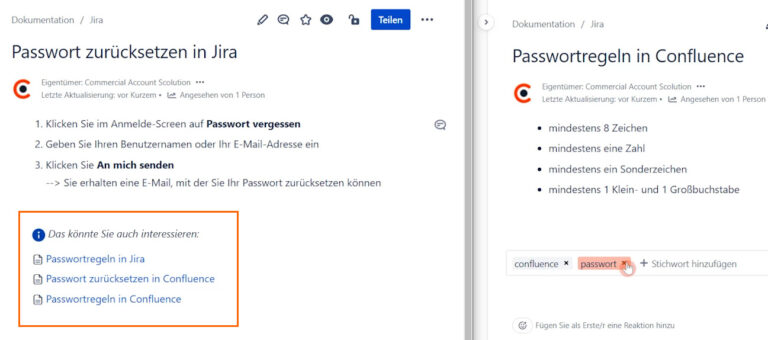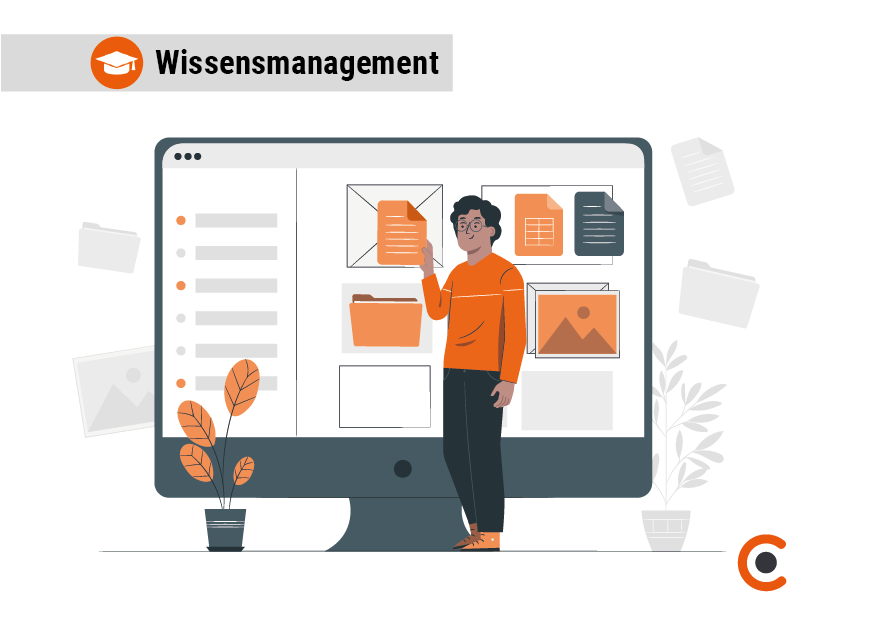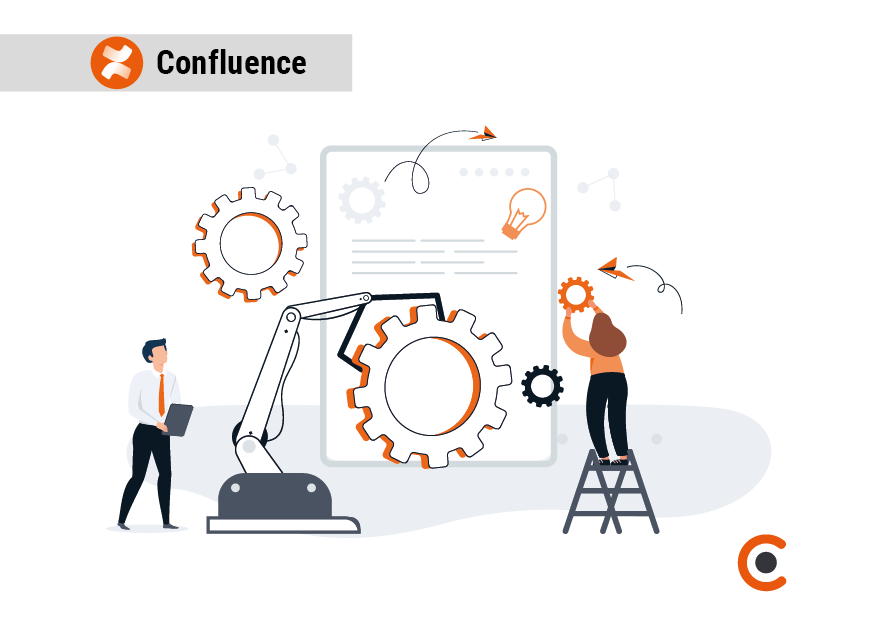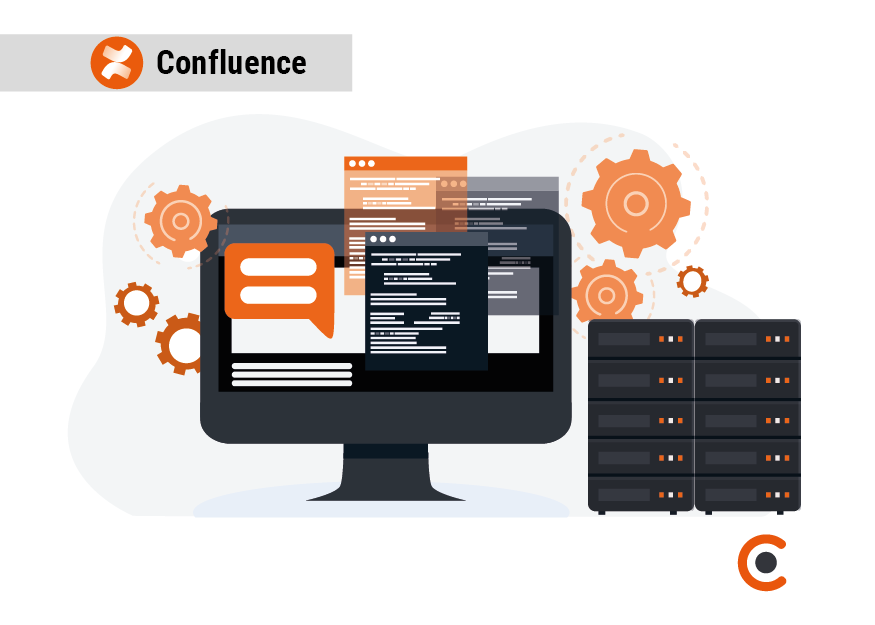Stichwörter sind perfekt, um in Confluence verstreute Inhalte übergreifend zu klassifizieren. Auch unter Labels, Taggen oder Flaggen und Verschlagwortung bekannt, verbirgt sich dahinter ein klassisches Prinzip für Wissensdatenbanken. In diesem Beitrag erfahren Sie, welche Grundvoraussetzungen bei Confluence gelten, wie Sie Stichwörter vergeben und wozu Sie Labels verwenden. Außerdem erfahren Sie einen Trick für die bessere Verwaltung der Schlagworte.
Sie sehen gerade einen Platzhalterinhalt von YouTube. Um auf den eigentlichen Inhalt zuzugreifen, klicken Sie auf die Schaltfläche unten. Bitte beachten Sie, dass dabei Daten an Drittanbieter weitergegeben werden.
Mehr InformationenTechnische Gegebenheiten bei Stichwörtern
Ein Stichwort entsteht im Confluence-System, sobald es einmal vergeben wird. Diese sind übergreifend und existieren für die gesamte Confluence Instanz. Dabei kann keine feste Liste an Stichwörtern definiert werden, aus welcher die Redakteure wählen können. Die User erstellen die Stichwörter eigenständig. Der Vorteil darin besteht, dass Stichwörter von Usern flexibel vergeben werden können. In der Summe kann dies allerdings auch zu Redundanz führen, indem beispielsweise für das Label „Protokolle“ weitere Stichwörter existieren, wie „Protokoll“ oder „Mitschrift“.
Sie können Stichwörter Seiten, Blog-Beiträgen und Anhängen zuordnen. Dabei gibt es keine Begrenzung bei der Zuweisung von Stichwörtern. Beim Anlegen von Labels müssen Sie jedoch die folgenden drei Punkte beachten:
- Stichwörter werden automatisch kleingeschrieben
- Die folgenden Zeichen sind nicht erlaubt: ! # & () * , . : ; <> ? @ [] ^ #
- Stichwörter dürfen keine Leerzeichen beinhalten
Wenn Sie ein Stichwort bestehend aus zwei Wörtern erstellen möchten, müssen Sie dieses beispielsweise durch einen Unterstrich verbinden.
Stichwörter vergeben
Für Seiten und Blog-Posts
Um ein Stichwort für eine Seite oder einen Blog-Post zu vergeben, gehen Sie zum Ende einer Seite. Dort befindet sich ganz unten ein Feld mit dem Namen „+ Stichwort hinzufügen“.
Durch hineinklicken in das Feld öffnen Sie den Bearbeitungsmodus. Anschließend können Sie durch die Eingabe eines Wortes ein Stichwort hinzufügen. Wenn bereits Stichwörter in Confluence existieren, werden Ihnen diese direkt vorgeschlagen. Sobald Sie beginnen nach einem Stichwort zu suchen, werden Ihnen ebenfalls alle bereits existierenden Stichwörter vorgeschlagen, welche mit Ihrer Eingabe übereinstimmen.
So können Sie entweder aus diesen wählen und das Stichwort durch das Anklicken dieses hinzufügen oder ein neues Stichwort erstellen. Dazu schreiben Sie das Stichwort ganz aus und wählen es anschließend durch Anklicken aus. Jetzt ist das Stichwort erstellt. Wenn Sie ein Stichwort wieder entfernen möchten, klicken Sie einfach auf das „x“ rechts oben eines Stichwortes.
Das Tastenkürzel zur Bearbeitung von Stichwörtern ist „L“ wie Label. Damit springen Sie auf einer Seite direkt nach unten in den Bearbeitungsmodus der Stichwörter.
Für Anhänge
Um einen Anhang mit einem Stichwort zu versehen, müssen Sie im Ablageort des Anhangs in die Anhangsübersicht gehen. Klicken Sie hierfür rechts oben auf die drei Punkte. Anschließend wählen Sie Anhänge und Dateien aus.
Nun sehen Sie die Spalte „Stichwort“. Wenn Sie in dieser den Stift anklicken, kommen Sie in den Bearbeitungsmodus und können, wie bereits zuvor beschrieben, Stichwörter hinzufügen und entfernen. Zum Verlassen des Bearbeitungsmodus drücken Sie die Escape Taste.
Stichwörter verwenden
Stichwörter dienen unter anderem der Suchoptimierung. Zum einen werden die Stichwörter bei der allgemeinen Suche mit durchsucht. Das heißt, wenn Sie eine Confluence Seite haben, auf welcher immer nur von heruntergeladen gesprochen wird, Sie aber die Stichwörter download und downloaden vergeben haben, dann erscheint die Seite auch dann als Treffer, wenn ein User diese mit dem Begriff download sucht. Sie können Ihre Suche ebenfalls nach Stichwörtern filtern lassen.
Sie können Stichwörter aber auch mithilfe von intelligenten Makros auswerten lassen und dynamische Übersichten erstellen. Im Folgenden stellen wir Ihnen zwei Makros vor.
Makro Populäre Stichwörter
Mit diesem Makro können Sie eine Liste der am aktuell häufigsten verwendeten Stichwörter erstellen lassen. Die Anzahl der anzuzeigenden Labels können Sie dabei selbst festlegen. Wahlweise können Sie diese auch als Heatmap anzeigen lassen. Der Vorteil dabei ist, dass Lesende User in der Übersicht direkt auf ein Label klicken können und sich alle Inhalte dazu anzeigen lassen können.
Makro Inhalt nach Stichwort
Das Makro wird gerne eingesetzt, um am Ende eines Artikels eine verlinkte Liste mit zum Thema passenden Inhalten anzeigen zu lassen. Damit können Sie am Ende eines Beitrages z.B. einen Bereich mit dem Titel „Das könnte Sie auch interessieren“ erstellen.
Beide genannten Makros sind dabei dynamisch. Das bedeutet, wenn Sie ein Stichwort in einem Beitrag entfernen, taucht der Beitrag in den vorgestellten Listen automatisch nicht mehr auf. Fügen Sie einem anderen Beitrag das gesetzte Stichwort hinzu, erscheint dieser Beitrag auch in der Liste.
Trick: Stichwörter bereinigen
Zu Beginn haben wir beschrieben, dass Stichwörter entstehen, indem sie bei einem Inhalt vergeben werden. Im Umkehrschluss werden Stichwörter wieder entfernt, indem sie bei keinem Inhalt mehr verwendet werden. Für einen Überblick über alle Stichwörter, von dem aus Sie dann unerwünschte Stichwörter entfernen können, gehen Sie wie folgt vor.
Schritt 1
Klicken Sie bei einem beliebigen Inhalt auf das Stichwort.
Schritt 2
Klicken Sie oben rechts auf das Zahnrad und wählen Sie „alle Stichwörter“ aus.
Schritt 3
Klicken Sie auf den Link „Stichwörter von allen Bereichen“. Nun sind Sie auf der generellen Übersicht aller Stichwörter.
Schritt 4
Klicken Sie nun das gewünschte Stichwort an, welches Sie entfernen möchten. Nun erhalten Sie eine Übersicht aller Inhalte, welche dieses Stichwort besitzen.
Schritt 5
Öffnen Sie nun alle Inhalte einzeln und entfernen Sie das Stichwort bei jedem Inhalt. Das Stichwort erscheint anschließend nicht mehr in der Übersicht der Stichwörter und wird ebenfalls bei der Vergabe von neuen Stichwörtern nicht mehr vorgeschlagen.
So einfach verwalten Sie Ihre Labels in Confluence!
Falls Sie weitere Fragen zu diesem Thema haben, freuen wir uns auf Ihre Nachricht! Gerne können Sie unser Kontaktformular nutzen oder Sie rufen uns einfach an 0791 20417098.